Вам необходимо иметь специальное программное обеспечение ( программу ), для создания образов.
Я советую использовать UltraISO, в ней легко разобраться даже новичку.
Приведу краткую инструкцию:
После того как установили программу и вставили диск с игрой в CD/DVD привод, запустить программу UltraISO.
Перейдите во вкладку меню » инструменты».
Откроется выподающий список.
В списке нажмите на надпись, » создать образ CD».
Откроется окно настроек ,в котором вам нужно указать привод с вашим диском, указать место сохранения для вашего будущего образа и формат будущего образа.
После того как все настройки выставили нажмите кнопку » сделать»
Откроется окно со шкалой процесса и начнётся создание образа.
Дождитес окончания процесса создания.
Для того чтобы пользоваться образом, вам необходимо смонтировать его в виртуальный CD/DVD привод который создала программа при установке.
автор вопроса выбрал этот ответ лучшим
комментировать
в избранное ссылка отблагодарить
Dante 919 [365]
7 лет назад
Как создать образ диска. Работаем с программой UltraISO
Для этого есть специальные программы такие как Alcohol 120% или Demon Tools.
но так же следует знать уровень лицензирования диска, есть многоуровневая проверка лицензии с такими ничего не получиться сделать.. придется либо скачивать лекарство либо играть с диском.
комментировать
в избранное ссылка отблагодарить
6 лет назад
Для того, чтобы создать образ игры диска не имея в наличие самого диска от этой игры, достаточно будет просто скачать и запустить специальное программное обеспечение. Одна из самых популярных программ для таких целей является программа «Demon Tools».
комментировать
в избранное ссылка отблагодарить
Андре й Гороб ец [229]
7 лет назад
Воспользуйтесь программой Alcohol 120, подробное описание как сделать виртуальный диск (ограз) с игрой вы можете найти в интернете. Информации по этому поводу масса. Сам этой программой пользуюсь, легкая в управлении, поэтому советую!
комментировать
в избранное ссылка отблагодарить
hayko aam [-16]
7 лет назад
с помощью программы DAEMON Tools Lite
Для начала нам нужно установить программу, а затем с ее помощью установим игру.
Скачиваем DAEMON Tools Lite, можно например отсюда http://www.softportal.com/get-10-daemon-tools.html.
Запускаем скачанный нами установочный файл с программой.
Отменяем установку компонентов от Mail.ru, они нам не нужны и нажимаем на «Начать установку».
Выбираем язык и нажимаем «Далее»
Принимаем лицензию. Выделяем пункт «Бесплатная лицензия» и нажимаем «Далее». Отмечаем или отменяем нужные нам настройки и продолжаем установку.
ыберите один из вариантов, на ваше усмотрение и нажмите «Далее». Нажмите «Установить». Ждем пока программа установится. В процессе установки может появится окно с подтверждением установки гаджета DAEMON Tools Lite. Жмем «Установить».
Возможно появится еще одно окно. Здесь нажмите на «Настройка параметров» и снимите галочки с трех пунктов, они нам не нужны. Нажмите «Дальше».
Все! Жмем «Готово».
Программа DAEMON Tools Lite установлена. Теперь запускаем ее, если она сама не запустилась, и переходи к установке игры с .iso образа.
Установка игры с .iso образа
Дальше все очень просто. Открываем DAEMON Tools Lite и нажимаем на «Добавить образ» (диск с +).
После нажатия на кнопку «Добавить образ», выбираем скачанный нами .iso образ с игрой, и нажимаем «Открыть».
Теперь переходим в рабочее окно программы DAEMON Tools Lite, выделяем нашу игру и нажимаем «Монтировать» (зеленная стрелочка).
А дальше процесс установки игры ничем не отличается от процесса установки с обычного диска, появится окно автозапуска, и выбираем выполнить установочный файл с игрой.
После установки игры, если игра не требует наличие диска в приводе во время игры,то образ можно «Размонтировать» и удалить.
Кстати на рабочем столе появится гаджет для удобного управления программой DAEMON Tools Lite.
Источник: www.bolshoyvopros.ru
Создать образ hdd iso

Каждый пользователь компьютера рано или поздно начинает задаваться вопросом: «Как создать образ диска?» Сделать это достаточно просто, более того, процесс не занимает много времени. Но для этого рекомендуется прочесть данную статью, так как здесь приведена пошаговая инструкция, которая поможет более детально разобраться с вопросом.

Общие положения
Существует несколько способов того, как можно самому создать образ диска. В любом случае нам придётся работать со специальным софтом, который значительно ускоряет процесс и делает его гораздо проще. Стоит сказать, что образ, который может иметь расширение ISO, это обычный файл, хранящийся на вашем жестком диске.
Единственное отличие в том, что он имеет размер значительно меньше исходного, а также запускается при помощи специальных программ. Вы наверняка заметили, что чаще всего образ создаётся для игр, служебных файлов, занимающих много места. Открывается ISO тоже разными программами, и в данной статье мы рассмотрим, какими именно.
Кстати, расширение не обязательно должно быть именно таким, но это используется чаще всего. Нельзя не обратить ваше внимание на то, что большое значение имеет целостность файлов, желательно, прежде чем приступать к работе, проверить их антивирусом. После этого приступаем к практической части.
Чем хорош образ
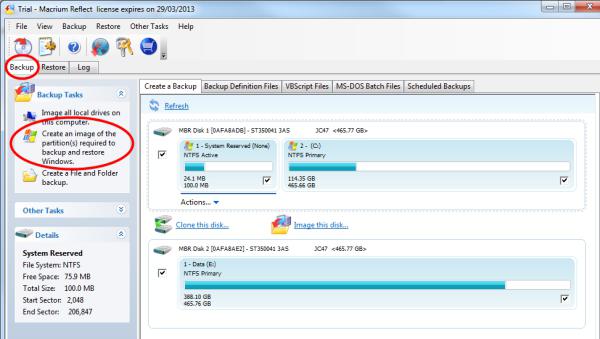
Для начала давайте рассмотрим простой пример. Например, у вас есть диск с игрой, чтобы его запустить, необходимо использовать оптический привод. Если таковой отсутствует или неисправен, то это уже говорит о том, что образ для вас – отличное решение. То же касается и повреждённых дисков.
Старые компьютеры и ноутбуки зачастую имеют неисправный лазер, поэтому записать или прочитать диск довольно проблематично. Кроме того, при наличии хорошего интернет-соединения вы можете загружать образы из сети, даже покупать ничего не нужно, достаточно лишь найти то, что вам нужно. Еще один пример – это установка операционной системы с флешки или диска, что крайне удобно.
Образ будет распаковываться достаточно быстро и без ошибок. Как уже было отмечено выше, если файл весит 11 гигабайт, а у вас есть диск на 4,5 Гб, то единственный способ записать документ на имеющийся носитель – это сделать его образ. Так вы сможете добиться нужного вам объёма.
Работа с Daemon Tools
Одна из наиболее популярных и простых программ для создания образов. Она совершенно бесплатная и постоянно обновляется, поддерживает большинство современных расширений, поэтому и пользуется большим спросом. Для начала нам потребуется установленная программа и вставленный в дисковод диск, именно его образ мы будем учиться создавать.
Чаще всего значок Daemon Tools отображается в трее (нижний правый угол на рабочем столе). Кликаем правой кнопкой мыши и видим всплывающее меню, там стоит выбрать «Создать образ диска». Перед вами откроется меню. Тут мы можем найти дисковод, место, куда будет сохраняться образ. Еще вам нужно будет выбрать расширение.
Рекомендуется ISO или IMG, но если вас интересует какой-то конкретный формат, то выбирайте его. Тут же указывается и имя образа. После этого выбираете «Сохранить». Жмём «Старт» и ждём окончания процесса. По завершении закрываем окно и переходим в ту папку, куда мы сохранили файл.
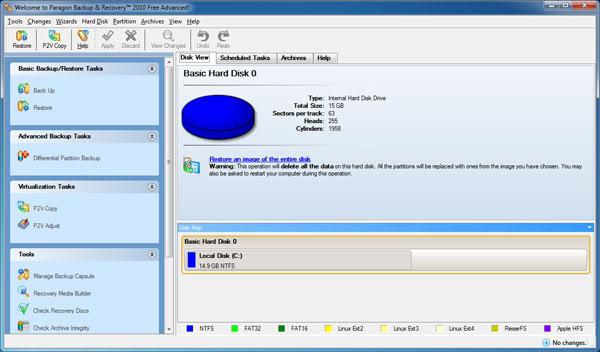
Создаём образ жесткого диска: вступление
Одно дело – просто научиться выполнять запись на флешку или диск, и совсем другое – уметь создавать резервные копии. Для этого мы будем использовать бесплатный софт, программу под названием Acronis. Хотя стоит отметить, что это далеко не единственный вариант, позволяющий работать с жестким диском.
Если вы пользуетесь операционной системой Windows 7,8, то там имеются встроенные средства, позволяющие создать образ жесткого диска. Если это ноутбук, то там также есть стандартная утилита под названием Recovery. Стоит сказать несколько слов непосредственно об Acronis, которая была разработана специально для того, чтобы создавать резервные копии жестких дисков, загружать их или восстанавливать. Нельзя не отметить, что утилита работает тогда, когда другие программы бессильны, например, даже в тех случаях, когда операционная система не загружается. Ну а сейчас давайте перейдём к практической части вопроса.
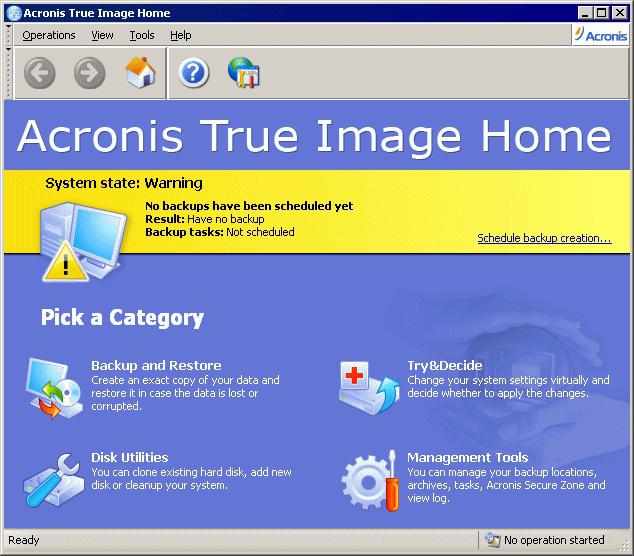
Как создать образ жесткого диска при помощи Acronis Images?
Первым делом переходим в меню программы. Тут вы увидите строку «Резервное копирование и восстановление», которая нам и нужна. Нажимаем и переходим в другой раздел, где нужно выбрать пункт «Резервное копирование дисков и разделов». Особое внимание уделите управлению дисками. Вы сможете наблюдать целых 4 раздела.
Каждый из них за что-то отвечает. Один из них, как правило, самый большой, это тот, где у вас установлена операционная система. Раздел под названием System содержит в себе информацию для восстановления. Recovery – то место, где содержатся заводские настройки компьютера или ноутбука, а раздел без названия носит системный характер.
Итак, выбираем диск 1, он же My Passport, тут будет размещаться наша резервная копия. Программа предложит вам сделать копию всех разделов компьютера или ноутбука. Стоит сразу заметить, что ничего не нужно менять, создаём полную резервную копию всех разделов. Желательно предварительно выполнить настройку, для этого переходим в дисковый режим, ставим галочку напротив жесткого диска и выбираем место, куда сохранить образ.
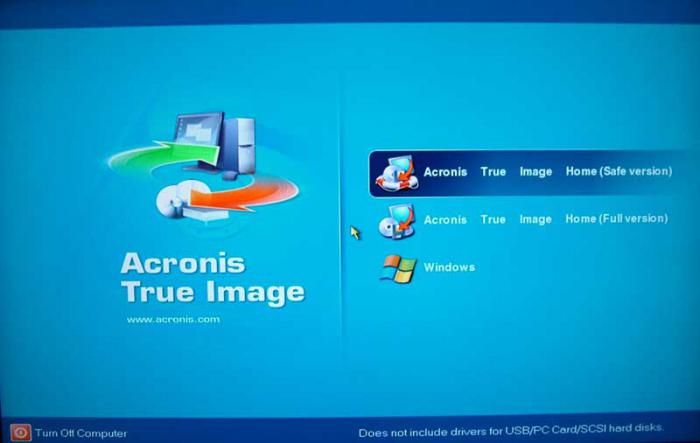
Продолжаем работу с Acronis
После того как мы сделали всё вышесказанное, переходим к следующему этапу, где нам нужно заняться делом, а так как создать образ диска не очень сложно, то это займёт не более 10 минут. Лучше всего воспользоваться флешкой или переносным жестким диском. Именно там стоит создавать и сохранять резервную копию.
Хотя это может быть раздел жесткого диска, только не тот, где установлена операционная система. Дальше можно нажимать «Архивировать», хотя перед этим лучше настроить параметры резервного копирования. Переходим в «Дополнительно» и ставим галочку напротив строки «Архивировать в посекторном режиме». Также выбираем «Проверять резервную копию после её создания».
Выходим из этого меню и начинаем архивацию. По окончании переходим в папку и смотрим, сохранился ли наш файл.
На что обратить внимание
Нельзя не отметить, что обязательно нужно создать загрузочный носитель. Так как вы уже знаете, как создать образ диска, то давайте сразу перейдем к следующему пункту. Это нужно в том случае, если возникнет какая-либо экстренная ситуация. Например, компьютер не включается из-за ошибок. Для этого используем тот же Acronis. В главном меню выбираем «Создать загрузочный носитель».
Далее следуете инструкции, после чего вставляете в порт флешку или диск. В окне появится подключенное устройство. В меню ставите галочки напротив всех строк, которые вы видите. Жмём «Далее» и выбираем устройство, после чего начинаем создание. Появится окошко с процессом, по окончании вы увидите диалоговое окно, подтверждающее успешное создание загрузочного носителя.
Если вам нужно будет восстановить систему, то можно делать это как непосредственно из работающей системы, так и через BIOS. В главном меню выбираем пункт «Восстановить» и следуем подсказкам.
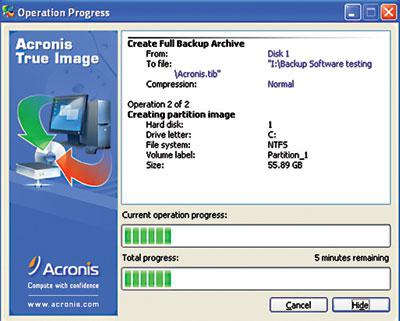
Заключение
Хотелось бы сказать, что создание обычного образа и образа жесткого диска чем-то похожи. В принципе, тут нет ничего сложного, но есть одно «но», нужно пользоваться только теми программами, в которых вы разобрались, или под рукой имеется подробная инструкция. Если сделать что-то не так, то есть вероятность, что придётся относить жесткий диск в сервис, где за восстановление его работы возьмут немалую сумму. После прочтения вы должны были полностью разобраться с тем, как создать образ диска: как жесткого, так и обычного. Главное – следовать инструкции и не нервничать, если у вас не получилось что-то сделать с первой попытки.
1 min
Нужен быстрый и простой способ резервного копирования и восстановления Windows без использования инструментов резервного копирования или облачных вычислений для ваших личных данных?
Доступно несколько сторонних инструментов резервного копирования и восстановления Windows, но они могут быть сложными и трудоемкими в использовании. Итак, почему бы не узнать, как создать ISO-образ вашего ПК с Windows?
Почему стоит выбрать резервную копию образа Windows 10?
Какой программой лучше сделать образ диска
Для записи образа существует и множество других утилит, таких как Alcohol 120%, Gizmo Driv, MagicDisc Virtual, с помощью которых можно легко разобраться, как создать образ диска Windows или записать любимую игрушку.
На закуску
Ряд производителей программного обеспечения, отстаивая личные интересы, порой забывает про мнение потребителей. Да, любой труд должен быть оплачен, однако у покупателя имеется право на хотя бы временное использование приобретенной продукции. Утилиты для создания виртуальных образов позволяют реализовать эту возможность в полном объеме.

Источник: windowstune.ru